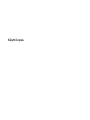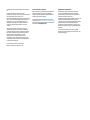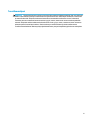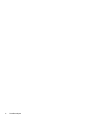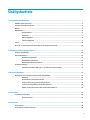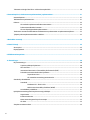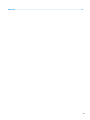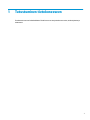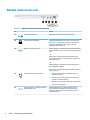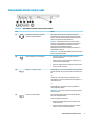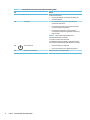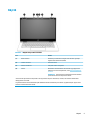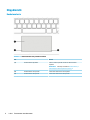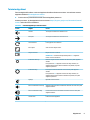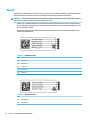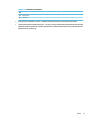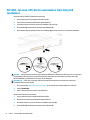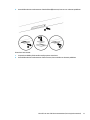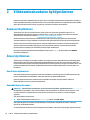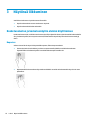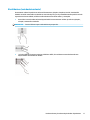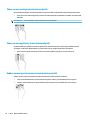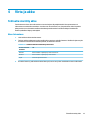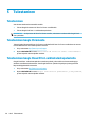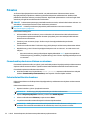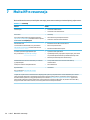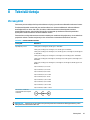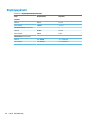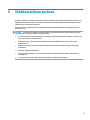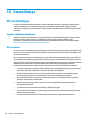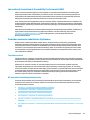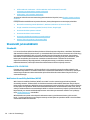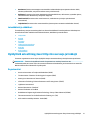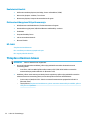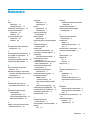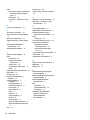HP Chromebook 12b-ca0000 x360 Laptop PC (9GF79AV) Kasutusjuhend
- Tüüp
- Kasutusjuhend

Käyttöopas

© Copyright 2019 HP Development Company,
L.P.
© 2017 Google LLC. Kaikki oikeudet
pidätetään. Google Chrome, Google Cloud Print
ja Google Drive ovat Google LLC:n
tavaramerkkejä. MicroSD-logo ja microSD ovat
SD-3C LLC:n tavaramerkkejä. DisplayPort™ ja
DisplayPort™-logo ovat Video Electronics
Standards Associationin (VESA) omistamia
tavaramerkkejä Yhdysvalloissa ja muissa
maissa.
Tässä olevat tiedot voivat muuttua ilman
ennakkoilmoitusta. Ainoat HP:n tuotteita ja
palveluja koskevat takuut mainitaan erikseen
kyseisten tuotteiden ja palveluiden mukana
toimitettavissa takuuehdoissa. Tässä
aineistossa olevat tiedot eivät oikeuta
lisätakuisiin. HP ei vastaa tässä esiintyvistä
mahdollisista teknisistä tai toimituksellisista
virheistä tai puutteista.
Ensimmäinen painos: elokuu 2019
Oppaan osanumero: L69434-351
Tuotetta koskeva ilmoitus
Tässä oppaassa on tietoja ominaisuuksista,
jotka ovat yhteisiä useimmille tuotteille.
Omassa tietokoneessasi ei välttämättä ole
kaikkia näitä ominaisuuksia.
Saat uusimmat käyttöoppaat siirtymällä
osoitteeseen http://www.hp.com/support ja
noudattamalla ohjeita tuotteesi etsimiseksi.
Valitse sitten Käyttöoppaat.
Ohjelmiston käyttöehdot
Asentamalla, kopioimalla, lataamalla tai
muuten käyttämällä mitä tahansa tähän
tietokoneeseen esiasennettua ohjelmistoa
sitoudut noudattamaan HP:n
käyttöoikeussopimuksen (EULA) ehtoja. Jos et
hyväksy näitä käyttöoikeusehtoja, ainoa
vaihtoehtosi on palauttaa käyttämätön tuote
kokonaisuudessaan (sekä laitteisto että
ohjelmisto) 14 päivän kuluessa, jolloin saat
täyden hyvityksen myyjän hyvityskäytännön
mukaan.
Jos tarvitset lisätietoja tai haluat pyytää
täyden hyvityksen tietokoneen hinnasta, ota
yhteyttä myyjään.

Turvallisuusohjeet
VAROITUS! Älä pidä tietokonetta suoraan sylissä tai tuki tietokoneen jäähdytysaukkoja. Näin voit vähentää
lämmön aiheuttamien vammojen sekä tietokoneen ylikuumenemisen riskiä. Käytä tietokonetta vain kovalla
ja tasaisella alustalla. Älä peitä tietokoneen ilmanvaihtoa asettamalla tietokoneen viereen (valinnaista)
tulostinta tai muuta vastaavaa kovaa esinettä tai tyynyä, mattoa, vaatetta tai muuta vastaavaa pehmeää
esinettä. Älä päästä verkkovirtalaitetta kosketukseen ihon tai tyynyn, maton, vaatteen tai muun vastaavan
pehmeän pinnan kanssa käytön aikana. Tämä tietokone ja verkkovirtalaite täyttävät sovellettavissa
turvallisuusstandardeissa määritetyt käyttäjän käsittelemien pintojen lämpötilarajoja koskevat määräykset.
iii

iv Turvallisuusohjeet

Sisällysluettelo
1 Tutustuminen tietokoneeseen ........................................................................................................................ 1
Oikealla sivulla olevat osat .................................................................................................................................... 2
Vasemmalla sivulla olevat osat ............................................................................................................................. 3
Näyttö .................................................................................................................................................................... 5
Näppäimistö ........................................................................................................................................................... 6
Kosketusalusta .................................................................................................................................... 6
Kaiuttimet ............................................................................................................................................ 7
Erikoisnäppäimet ................................................................................................................................. 8
Toimintonäppäimet ............................................................................................................................. 9
Tarrat .................................................................................................................................................................... 10
MicroSD- tai nano-SIM-kortin asettaminen (vain tietyissä tuotteissa) .............................................................. 12
2 Viihdeominaisuuksien hyödyntäminen .......................................................................................................... 14
Kameran käyttäminen ......................................................................................................................................... 14
Äänen käyttäminen ............................................................................................................................................. 14
Kaiuttimien kytkeminen .................................................................................................................... 14
Kuulokkeiden kytkeminen ................................................................................................................. 14
Kuulokemikrofonien kytkeminen ...................................................................................................... 15
Tiedonsiirron käyttö ............................................................................................................................................ 15
Laitteiden liittäminen USB Type-C -porttiin (vain tietyt tuotteet) ................................................... 15
3 Näytössä liikkuminen .................................................................................................................................. 16
Kosketusalustan ja kosketusnäytön eleiden käyttäminen ................................................................................. 16
Napautus ........................................................................................................................................... 16
Vierittäminen (vain kosketusalusta) ................................................................................................. 17
Yhden sormen vieritys (vain kosketusnäyttö) .................................................................................. 18
Yhden sormen pyyhkäisy (vain kosketusnäyttö) ............................................................................. 18
Kahden sormen puristuszoomaus (vain kosketusnäyttö) ............................................................... 18
4 Virta ja akku ................................................................................................................................................ 19
Tehtaalla sinetöity akku ...................................................................................................................................... 19
Akun lataaminen ............................................................................................................................... 19
5 Tulostaminen .............................................................................................................................................. 20
Tulostaminen ....................................................................................................................................................... 20
Tulostaminen Google Chromesta ........................................................................................................................ 20
v
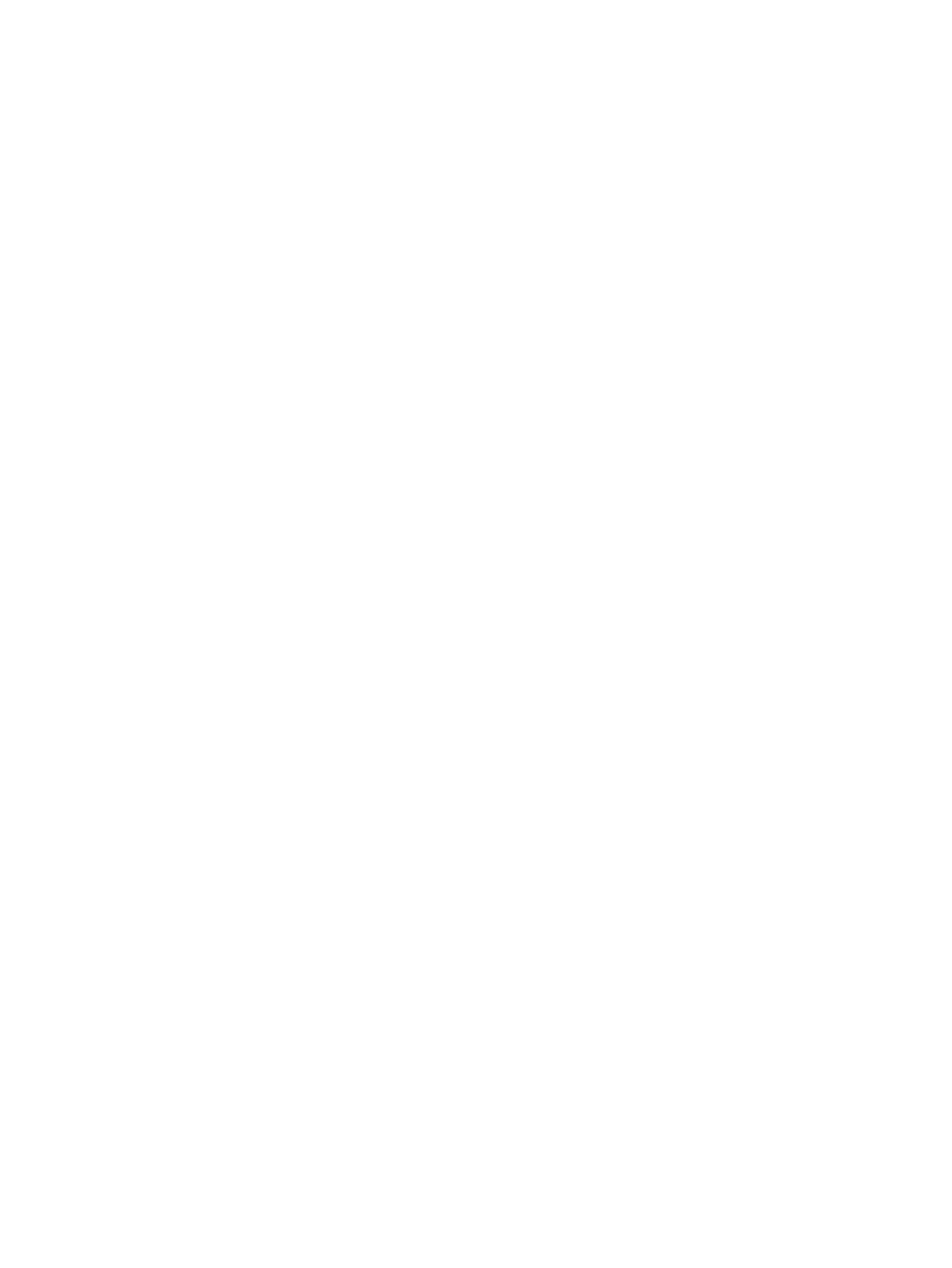
Tulostaminen Google Cloud Print -verkkotulostuspalvelulla ............................................................................. 20
6 Varmuuskopiointi, tehdasasetusten palauttaminen ja palauttaminen ............................................................. 21
Varmuuskopiointi ................................................................................................................................................ 21
Tehdasasetusten palauttaminen ........................................................................................................................ 21
Palautus ............................................................................................................................................................... 22
Chromebookin palautussovelluksen asentaminen .......................................................................... 22
Palautustietovälineiden luominen .................................................................................................... 22
Chrome-käyttöjärjestelmän palauttaminen .................................................................................... 23
Tietokoneen asetusten määrittäminen tehdasasetusten palauttamisen tai palauttamisen jälkeen ............... 23
Tyhjennä ja alusta palautustietoväline uudelleen .............................................................................................. 23
7 Muita HP:n resursseja .................................................................................................................................. 24
8 Teknisiä tietoja ........................................................................................................................................... 25
Virransyöttö ......................................................................................................................................................... 25
Käyttöympäristö .................................................................................................................................................. 26
9 Sähköstaattinen purkaus ............................................................................................................................. 27
10 Esteettömyys ............................................................................................................................................ 28
HP ja esteettömyys .............................................................................................................................................. 28
Sopivien työkalujen löytäminen ....................................................................................................... 28
HP:n sitoumus ................................................................................................................................... 28
International Association of Accessibility Professionals (IAAP) ....................................................... 29
Parhaiden avustavien tekniikoiden löytäminen ............................................................................... 29
Tarpeiden arviointi .......................................................................................................... 29
HP-tuotteiden esteettömyysominaisuudet ................................................................... 29
Standardit ja lainsäädäntö .................................................................................................................................. 30
Standardit .......................................................................................................................................... 30
Mandaatti 376 – EN 301 549 .......................................................................................... 30
Web Content Accessibility Guidelines (WCAG) ................................................................ 30
Lainsäädäntö ja säädökset ............................................................................................................... 31
Hyödyllisiä esteettömyyteen liittyviä resursseja ja linkkejä .............................................................................. 31
Organisaatiot ..................................................................................................................................... 31
Koulutusinstituutiot .......................................................................................................................... 32
Muita esteettömyyteen liittyviä resursseja ...................................................................................... 32
HP-linkit ............................................................................................................................................. 32
Yhteyden ottaminen tukeen ................................................................................................................................ 32
vi

viii

1 Tutustuminen tietokoneeseen
Tietokoneesi osat ovat korkealuokkaisia. Tässä luvussa on tietoja tietokoneen osista, niiden sijainnista ja
toiminnasta.
1

Oikealla sivulla olevat osat
Taulukko 1-1 Oikealla sivulla olevat osat ja niiden kuvaukset
Osa Kuvaus
(1) Äänenvoimakkuuspainike Säätää tietokoneen kaiuttimen äänenvoimakkuutta.
(2) Lukitusvaijerin kiinnityspaikka Tähän voidaan kytkeä tietokoneen valinnainen lukitusvaijeri.
HUOMAUTUS: Lukitusvaijerin tarkoituksena on vaikeuttaa
tietokoneen väärinkäyttöä ja varastamista, mutta se ei
välttämättä riitä estämään niitä.
(3) USB Type-C -virtaliitin ja -portti Yhdistää USB Type-C -liittimellä varustetun verkkovirtalaitteen,
antaa tietokoneelle virtaa ja tarpeen mukaan lataa tietokoneen
akun.
– ja –
Yhdistää Type-C-liittimellä varustetun USB-laitteen, kuten
matkapuhelimen, kameran, aktiivisuusmittarin tai älykellon, ja
tarjoaa tiedonsiirtoa.
– ja –
Yhdistää USB Type-C -liittimellä varustetun näyttölaitteen ja
tarjoaa DisplayPort™-lähdön.
HUOMAUTUS: Kaapelit ja/tai sovittimet (hankittava erikseen)
voivat olla tarpeen.
(4) Verkkovirtalaitteen ja akun merkkivalo ● Valkoinen: verkkovirtalaite on kytkettynä ja akku on
täydessä latauksessa.
● Vilkkuva valkoinen: verkkovirtalaite on irrotettu ja akun
varaustaso on kriittisen alhainen.
● Keltainen: verkkovirtalaite on kytkettynä ja akku latautuu.
● Valo ei pala: akku ei lataudu.
(5) HP Sleep and Charge -toiminnolla varustettu
USB SuperSpeed -portti
Yhdistää USB-laitteen, kuten matkapuhelimen, kameran,
aktiivisuusmittarin tai älykellon, lataa useimmat laitteet
silloinkin kun tietokoneesta on sammutettu virta ja tarjoaa
nopeaa tiedonsiirtoa.
2 Luku 1 Tutustuminen tietokoneeseen

Vasemmalla sivulla olevat osat
Taulukko 1-2 Vasemmalla sivulla olevat osat ja niiden kuvaukset
Osa Kuvaus
(1) Äänilähdön (kuulokkeiden) / äänitulon
(mikrofonin) yhdistelmäliitäntä
Tähän voidaan kytkeä valinnaiset vahvistimeen kytketyt
stereokaiuttimet, kuulokkeet, nappikuulokkeet tai television
äänijohto. Liitäntään voidaan kytkeä myös kuulokemikrofoni.
Liitäntä ei tue valinnaisia erillisiä mikrofoneja.
VAROITUS! Säädä äänenvoimakkuus, ennen kuin asetat
kuulokkeet, nappikuulokkeet tai kuulokemikrofonin päähäsi.
Liian suureksi säädetty äänenvoimakkuus voi aiheuttaa
kuulovaurioita. Lisää turvallisuusohjeita on
Sähkötarkastusviranomaisten ilmoitukset ja turvallisuus- ja
ympäristöohjeet -oppaassa.
HUOMAUTUS: Kun liitäntään kytketään jokin laite, tietokoneen
kaiuttimet poistetaan käytöstä.
(2) Verkkovirtalaitteen ja akun merkkivalo ● Valkoinen: verkkovirtalaite on kytkettynä ja akku on
täydessä latauksessa.
● Vilkkuva valkoinen: verkkovirtalaite on irrotettu ja akun
varaustaso on kriittisen alhainen.
● Keltainen: verkkovirtalaite on kytkettynä ja akku latautuu.
● Valo ei pala: akku ei lataudu.
(3) USB Type-C -virtaliitin ja -portti Yhdistää USB Type-C -liittimellä varustetun verkkovirtalaitteen,
antaa tietokoneelle virtaa ja tarpeen mukaan lataa tietokoneen
akun.
– ja –
Yhdistää Type-C-liittimellä varustetun USB-laitteen, kuten
matkapuhelimen, kameran, aktiivisuusmittarin tai älykellon, ja
tarjoaa tiedonsiirtoa.
– ja –
Yhdistää USB Type-C -liittimellä varustetun näyttölaitteen
tarjoten DisplayPort-lähdön.
HUOMAUTUS: Kaapelit ja/tai sovittimet (hankittava erikseen)
voivat olla tarpeen.
(4) microSD™-muistikortinlukija Lukee valinnaisia muistikortteja, joiden avulla voit tallentaa,
hallita, jakaa tai käyttää tietoja.
Aseta kortti paikalleen seuraavasti:
1. Pidä korttia nimiöpuoli ylöspäin niin, että liittimet ovat
tietokonetta kohti.
2. Aseta kortti muistikortinlukijaan ja paina kortti laitteen
sisään niin, että se on tukevasti paikallaan.
Vasemmalla sivulla olevat osat 3

Taulukko 1-2 Vasemmalla sivulla olevat osat ja niiden kuvaukset (jatkoa)
Osa Kuvaus
Poista kortti seuraavasti:
▲ Paina korttia sisäänpäin ja vedä se tämän jälkeen ulos
muistikortinlukijasta.
(5) Virtapainike ● Kun tietokone ei ole käynnissä, voit käynnistää sen
painamalla virtapainiketta.
● Kun tietokone on käynnissä, voit siirtää sen lepotilaan
painamalla lyhyesti virtapainiketta.
● Kun tietokone on lepotilassa, voit siirtyä takaisin
normaalitilaan painamalla virtapainiketta nopeasti (vain
tietyt tuotteet).
TÄRKEÄÄ: Virtapainiketta pitkään painettaessa
tallentamattomat tiedot menetetään.
Jos tietokone ei vastaa komentoihin eikä
virrankatkaisutoimintoja voi käyttää, katkaise tietokoneesta
virta pitämällä virtapainiketta alhaalla vähintään viisi sekuntia.
(6) Virran merkkivalo ● Valo palaa: tietokone on käynnissä.
● Valo ei pala: tietokone on pois päältä tai lepotilassa.
(7) Magneettinen kynänpidike Pidike lisävarusteena saatavalle kynälle.
4 Luku 1 Tutustuminen tietokoneeseen

Näyttö
Taulukko 1-3 Näytön osat ja niiden kuvaukset
Osa Kuvaus
(1) WLAN-antennit* Lähettävät ja vastaanottavat langattomien laitteiden signaaleja
langattomissa lähiverkoissa (WLAN).
(2) Sisäiset mikrofonit Tallentavat ääntä.
(3) Kameran merkkivalo Valo palaa: kamera on käytössä.
(4) Kamera Mahdollistaa videokeskustelut sekä videoiden ja pysäytyskuvien
tallentamisen. Kameran käyttäminen, katso Kameran käyttäminen
sivulla 14.
HUOMAUTUS: Kameran toiminnot vaihtelevat kameran laitteiston
ja tuotteeseen asennetun ohjelmiston mukaan.
*Antennit eivät näy tietokoneen ulkopuolelle. Jotta signaalitaso olisi paras mahdollinen, varmista, että antennien välittömässä
läheisyydessä ei ole esteitä.
Langattomia laitteita koskevat säädökset löydät Sähköviranomaisten ilmoitukset ja turvallisuus- ja ympäristöohjeet -oppaan omaa
maatasi tai aluettasi koskevasta osasta.
Näyttö 5

Näppäimistö
Kosketusalusta
Taulukko 1-4 Kosketusalustan osat ja niiden kuvaukset
Osa Kuvaus
(1) Kosketusalustan käyttöalue Lukee sormieleet ja siirtää osoitinta tai aktivoi kohteita
näytössä.
HUOMAUTUS: Lisätietoja on kohdassa Kosketusalustan ja
kosketusnäytön eleiden käyttäminen sivulla 16.
(2) Kosketusalustan vasen painike Toimii kuten ulkoisen hiiren vasen painike.
(3) Kosketusalustan oikea painike Toimii kuten ulkoisen hiiren oikea painike.
6 Luku 1 Tutustuminen tietokoneeseen

Kaiuttimet
Taulukko 1-5 Kaiuttimet ja niiden kuvaukset
Osa Kuvaus
Kaiuttimet Tuottavat äänen.
Näppäimistö 7

Erikoisnäppäimet
Taulukko 1-6 Erikoisnäppäimet ja niiden kuvaukset
Osa Kuvaus
(1) esc-näppäin Näyttää järjestelmätiedot, kun sitä painetaan yhdessä fn-
näppäimen kanssa.
(2) Toimintonäppäimet Käynnistävät usein käytettyjä järjestelmän toimintoja. Katso
kohta Toimintonäppäimet sivulla 9.
8 Luku 1 Tutustuminen tietokoneeseen

Toimintonäppäimet
Toimintonäppäimellä voidaan suorittaa näppäimen kuvakkeen ilmaisema toiminto. Voit tarkistaa tuotteen
näppäimet kohdasta Erikoisnäppäimet sivulla 8.
▲ Suorita toiminto pitämällä haluamaasi toimintonäppäintä painettuna.
Lisätietoja toiminto- ja pikanäppäimistä saat osoitteesta https://support.google.com/chromebook/answer/
183101. Valitse kieli sivun alalaidasta.
Taulukko 1-7 Toimintonäppäimet ja niiden kuvaukset
Kuvake Näppäin Kuvaus
Takaisin Tuo näkyviin selainhistorian edellisen sivun.
Eteenpäin Tuo näkyviin selainhistorian seuraavan sivun.
Lataa uudelleen Lataa nykyisen sivun uudelleen.
Koko näyttö Avaa sivun koko näytön tilassa.
Näytä sovellukset Näyttää avoimet sovellukset.
HUOMAUTUS: Painamalla tätä painiketta yhdessä ctrl-näppäimen
kanssa voit ottaa ruutukuvan.
Kirkkauden vähennys Vähentää näytön kirkkautta asteittain niin kauan kuin pidät näppäintä
alhaalla.
Paina yhtä aikaa ctrl-näppäimen kanssa (vain tietyt tuotteet), niin
näppäimistön taustavalo vähenee askelittain niin pitkään, kun pidät
näppäintä painettuna.
Kirkkauden lisäys Lisää näytön kirkkautta asteittain niin kauan kuin pidät näppäintä
alhaalla.
Paina yhtä aikaa ctrl-näppäimen kanssa (vain tietyt tuotteet), niin
näppäimistön taustavalo kirkastuu askelittain niin pitkään, kun pidät
näppäintä painettuna.
Mykistys Mykistää kaiuttimen äänen.
Äänenvoimakkuuden vähennys Vähentää kaiuttimen äänenvoimakkuutta asteittain niin kauan kuin pidät
näppäintä alhaalla.
Äänenvoimakkuuden lisäys Lisää kaiuttimen äänenvoimakkuutta asteittain niin kauan kuin pidät
näppäintä alhaalla.
Lukitseminen Lukitsee toimintonäppäimet
Näppäimistö 9

Tarrat
Tietokoneeseen kiinnitetyissä tarroissa on tietoja, joita voit tarvita ongelmanratkaisussa tai matkustaessasi
ulkomaille tietokoneen kanssa. Tarrat voivat olla paperimuotoisia tai painettuja tuotteeseen.
TÄRKEÄÄ: Etsi tässä osassa kuvatut tarrat seuraavista paikoista: tietokoneen pohja, akkupaikan sisäpuoli,
huoltoluukun sisäpuoli, näytön takaosa tai tabletin tuen pohja.
● Huoltotarra – Sisältää tietokoneen tunnistamiseen liittyviä tärkeitä tietoja. Kun otat yhteyden tukeen,
sinulta voidaan kysyä sarjanumeroa, tuotenumeroa tai mallinumeroa. Etsi nämä tiedot valmiiksi, ennen
kuin otat yhteyden tukeen.
Huoltotarra näyttää joltakin alla kuvatuista esimerkeistä. Katso kuvaa, joka muistuttaa eniten oman
tietokoneesi huoltotarraa.
Taulukko 1-8 Huoltotarran osat
Osa
(1) HP-tuotenimi
(2) Mallinumero
(3) Tuotetunnus
(4) Sarjanumero
(5) Takuuaika
Taulukko 1-9 Huoltotarran osat
Osa
(1) HP-tuotenimi
(2) Tuotetunnus
10 Luku 1 Tutustuminen tietokoneeseen

Taulukko 1-9 Huoltotarran osat (jatkoa)
Osa
(3) Sarjanumero
(4) Takuuaika
● Viranomaisten ilmoitukset -tarra(t) – Sisältää tietokonetta koskevia viranomaisten ilmoituksia.
● Langattoman laitteen hyväksyntätarra(t) – Tarrassa on tietoja valinnaisista langattomista laitteista sekä
joidenkin sellaisten maiden tai alueiden viranomaisten hyväksyntämerkinnät, joissa kyseisten laitteiden
käyttäminen on hyväksyttyä.
Tarrat 11

MicroSD- tai nano-SIM-kortin asettaminen (vain tietyissä
tuotteissa)
Aseta microSD-muistikortti paikalleen seuraavasti:
1. Aseta tietokone näyttö ylöspäin tasaiselle alustalle.
2. Aseta pieni suoristettu paperiliitin korttipaikan koloon.
3. Paina liitintä koloon varovasti, kunnes korttikelkka tulee ulos. (1)
4. Poista kelkka (2) tietokoneesta ja aseta kortti kelkkaan (3).
5. Aseta kelkka takaisin tietokoneeseen. Paina kelkkaa (4) varovasti, kunnes se on tukevasti paikallaan.
HUOMIO: Väärän kokoisen SIM-kortin asettaminen paikalleen voi vahingoittaa SIM-korttia, tai se voi juuttua
korttipaikkaan. Nano-SIM-kortin sovittimien käyttöä ei suositella. Ole varovainen, kun asetat nano-SIM-
korttia paikalleen, jotta liittimet tai itse kortti eivät vahingoitu.
HUOMAUTUS: Ennen kuin ostat nano-SIM-kortin, määritä tietokoneen nano-SIM-kortin oikea koko
noudattamalla seuraavia ohjeita:
1. Siirry osoitteeseen http://www.hp.com/support ja etsi tietokoneesi tuotenimellä tai -numerolla.
2. Valitse Tuotetiedot.
3. Katso ostettava kortti annetuista vaihtoehdoista.
Asenna nano-SIM-kortti seuraavasti:
1. Aseta tietokone näyttö ylöspäin tasaiselle alustalle.
2. Aseta pieni suoristettu paperiliitin korttipaikan koloon.
3. Paina liitintä koloon varovasti, kunnes korttikelkka tulee ulos (1).
4. Poista kelkka (2) tietokoneesta ja aseta kortti kelkkaan (3).
12 Luku 1 Tutustuminen tietokoneeseen
Leht laaditakse ...
Leht laaditakse ...
Leht laaditakse ...
Leht laaditakse ...
Leht laaditakse ...
Leht laaditakse ...
Leht laaditakse ...
Leht laaditakse ...
Leht laaditakse ...
Leht laaditakse ...
Leht laaditakse ...
Leht laaditakse ...
Leht laaditakse ...
Leht laaditakse ...
Leht laaditakse ...
Leht laaditakse ...
Leht laaditakse ...
Leht laaditakse ...
Leht laaditakse ...
Leht laaditakse ...
Leht laaditakse ...
Leht laaditakse ...
-
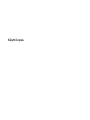 1
1
-
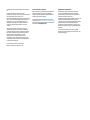 2
2
-
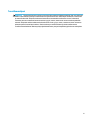 3
3
-
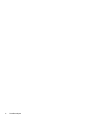 4
4
-
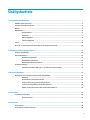 5
5
-
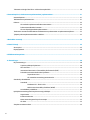 6
6
-
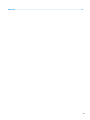 7
7
-
 8
8
-
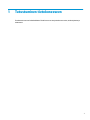 9
9
-
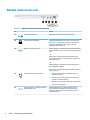 10
10
-
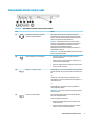 11
11
-
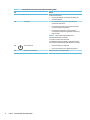 12
12
-
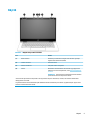 13
13
-
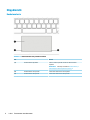 14
14
-
 15
15
-
 16
16
-
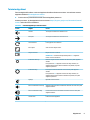 17
17
-
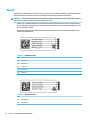 18
18
-
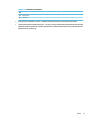 19
19
-
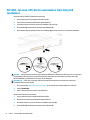 20
20
-
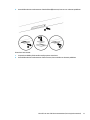 21
21
-
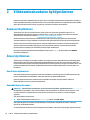 22
22
-
 23
23
-
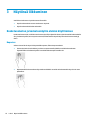 24
24
-
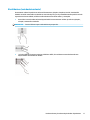 25
25
-
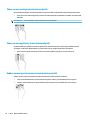 26
26
-
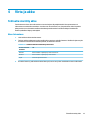 27
27
-
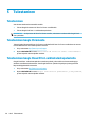 28
28
-
 29
29
-
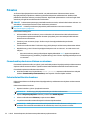 30
30
-
 31
31
-
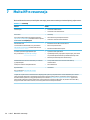 32
32
-
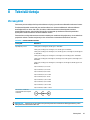 33
33
-
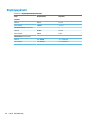 34
34
-
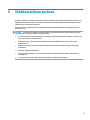 35
35
-
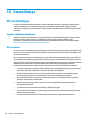 36
36
-
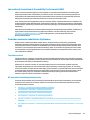 37
37
-
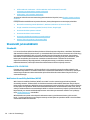 38
38
-
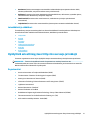 39
39
-
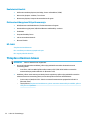 40
40
-
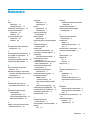 41
41
-
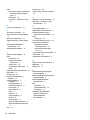 42
42
HP Chromebook 12b-ca0000 x360 Laptop PC (9GF79AV) Kasutusjuhend
- Tüüp
- Kasutusjuhend
Seotud paberid
-
HP Chromebook 11 G7 EE Kasutusjuhend
-
HP Chromebook 11 G8 Education Edition IDS Base Model Kasutusjuhend
-
HP Chromebook 11A G8 Education Edition Kasutusjuhend
-
HP Chromebook x360 - 14-da0000nf Kasutusjuhend
-
HP Chromebook - 15-de0003na Kasutusjuhend
-
HP Chromebook 11a-nb0000 (9WF18AV) Kasutusjuhend
-
HP Chromebook 14 G6 Kasutusjuhend
-
HP Chromebook x360 11 G2 EE Kasutusjuhend
-
HP Pro c640 Chromebook Base Model Kasutusjuhend
-
HP Elite c1030 Chromebook (3M050AV) Kasutusjuhend